- Jedan od najčešćih problema s korištenjem VPN-a u sustavu Windows 10 je zaglavljivanje usluge u petlji, tako da se čini da se VPN zauvijek povezuje.
- Češće nego ne, ako pričekate nekoliko minuta prije nego što se pokušate povezati s drugom (ili čak istom) VPN vezom u sustavu Windows 10, zaobići ćete ovaj problem.
- Pogledajte naš najbolji VPN-ovi za Windows 10 to će vam uštedjeti gnjavažu s ručnim rješavanjem problema.
- Posjetiti Centar za upute kako biste otkrili više vodiča za rješavanje problema za uobičajene probleme s VPN-om.
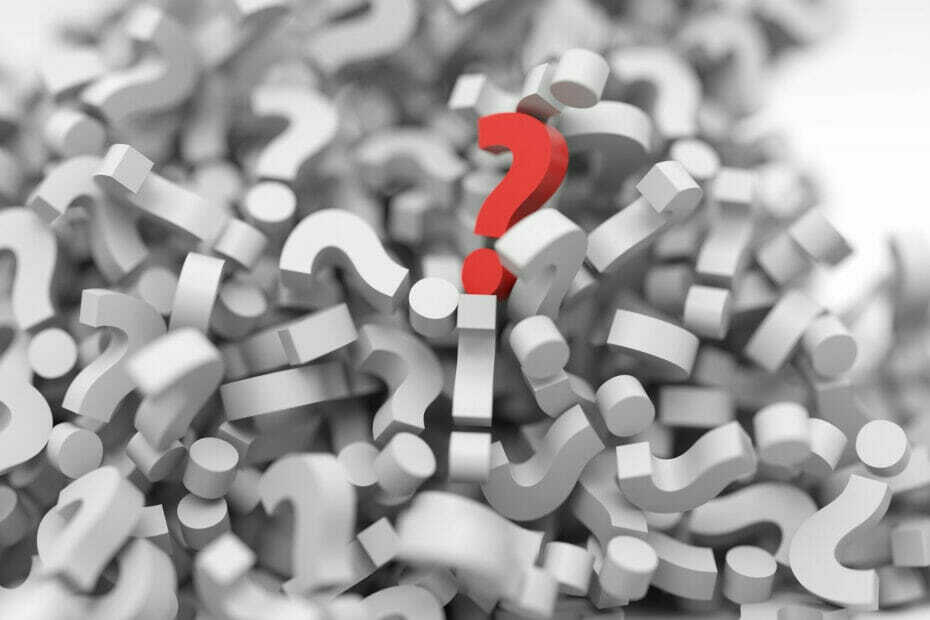
Jedno od najčešćih problema s upotrebom a VPN na sustavu Windows 10 usluga je zapela u petlju, tako da se čini da se VPN zauvijek povezuje.
Kao rezultat, vaša veza nikada nije uspostavljena i može proći puno vremena prije nego što uopće vidite upit za pogrešku na svom zaslonu. Dijalog VPN prikazuje vječni Povezivanje s… poruku i u nekom trenutku može prikazati dvosmislenu pogrešku.
Iako to može biti prilično dosadno kad se to dogodi, stvari nisu tako loše. Možete biti sigurni znajući da je ovo, među ostalim ozbiljnijim pitanjima, i dio kolača.
5 najboljih VPN-ova koje preporučujemo
 |
Popust od 59% dostupan za dvogodišnje planove |  Provjerite ponudu! Provjerite ponudu! |
 |
79% popusta + 2 besplatna mjeseca |
 Provjerite ponudu! Provjerite ponudu! |
 |
Popust od 85%! Samo 1,99 $ mjesečno za 15 mjeseci plana |
 Provjerite ponudu! Provjerite ponudu! |
 |
83% popusta (2,21 $ / mjesečno) + 3 besplatna mjeseca |
 Provjerite ponudu! Provjerite ponudu! |
 |
76% (2.83$) na 2 godine plana |
 Provjerite ponudu! Provjerite ponudu! |
Windows VPN kaže zauvijek povezivanje
Ne postoji jednostavniji način za opisivanje ovog problema. Ako upotrebljavate ugrađenu značajku VPN za sustav Windows 10, možda ćete zauvijek imati problema s VPN povezivanjem.
VPN dijaloški okvir odbija se povezati, ali također neće pustiti vezu. Umjesto toga, pokušaj VPN veze drži u petlji i čeka da se uspješno uspostavi. Samo što se to nikad ne dogodi.
Primijetili smo da se ovaj problem najčešće događa kad god pokušate uspostaviti dvije uzastopne veze zaredom, a da adapteru ne date dovoljno vremena da se ohladi.
Češće nego ako pričekate nekoliko minuta prije nego što se pokušate povezati s drugom (ili čak isto) VPN veza u sustavu Windows 10, zaobići ćete ovu neugodnost, a da niti ne primijetite da je bila tamo.
Kako popraviti VPN zaglavljen pri povezivanju?
1. Pričekaj
Kao što smo gore rekli, većinu vremena trebate dopustiti određeno vrijeme između uzastopnih veza.
Nakon prekida veze, virtualni adapter mora ponovno dodijeliti vrijednosti kao što su IP adrese i pristupnike vašem sustavu, a to bi moglo potrajati.
Nečekanje može dovesti do sukoba između starih, zadanih i novih vrijednosti.
2. Isprobajte alternativni put
Ako se pokušavate povezati sa svojim VPN-om pomoću mrežnog gumba u području obavijesti, pokušajte se umjesto toga povezati s VPN-om:
- Udari Pobijediti tipku na tipkovnici
- Pritisnite u obliku zupčanika na izborniku Start
- Odaberi Mreža&Internet iz aplikacije Postavke

- Pritisnite VPN gumb u lijevom izborniku
- Odaberite VPN vezu koju želite uspostaviti
- Pritisnite Spojiti gumb i pričekaj
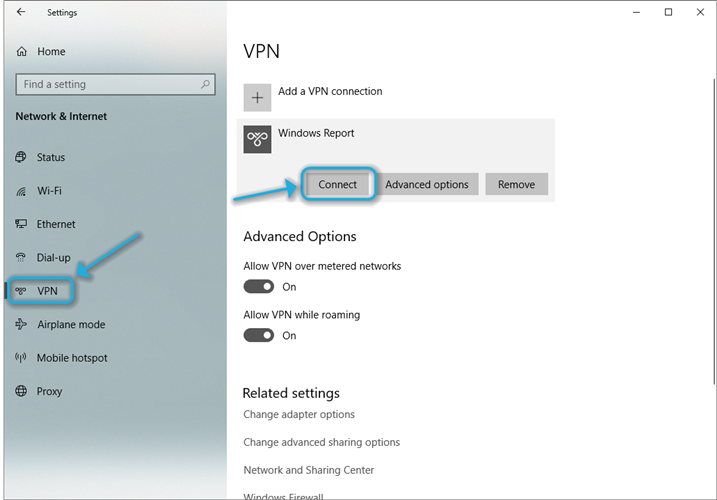
Doduše, ovo je posao za Windows i nemamo pojma zašto to funkcionira bolje od povezivanja VPN-a iz područja za obavijesti, ali većinu vremena to čini.
Pretpostavljamo da će vam trebati više vremena da dođete do VPN izbornika u Postavke aplikacija koja povezivanju daje više vremena za resetiranje, što smo objasnili u gore predloženom rješenju.
3. Pokušajte koristiti VPN potrošačke klase
- Kupite pretplatu na privatni pristup Internetu
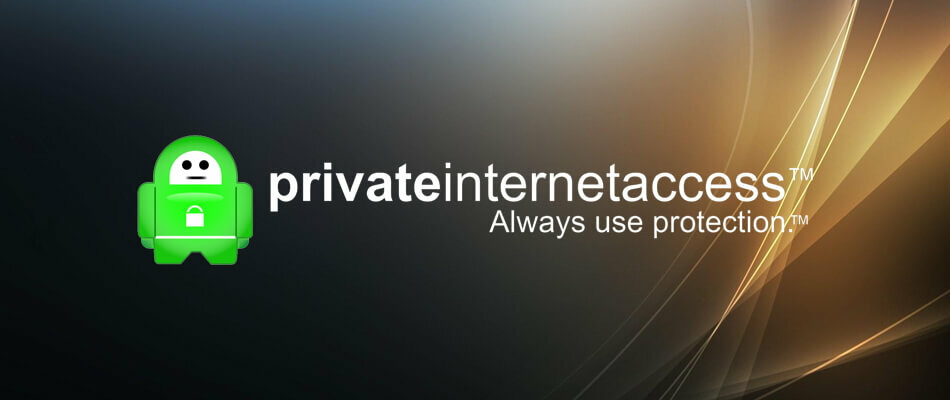
- Preuzmite instalacijski program VPN klijenta
- Instalirajte ga na svoje računalo
- Pokrenite VPN klijent
- Prijavite se na svoj PIA račun
- Odaberite poslužitelj po vašem ukusu (odaberite obližnji radi veće brzine)
- Uživajte što se ne morate baviti problemima s vezom
Svakako, odabir potrošačkog VPN-a umjesto da se oslanjate na vlastitu vezu nije rješenje cijelo vrijeme. Mnogi korisnici radije stvaraju vlastiti VPN kako bi se mogli lakše povezati s udaljenim računalima i dijeliti resurse.
Međutim, ako upotrebljavate VPN radi zadržavanja privatnosti i ne trebaju vam značajke upravljanja resursima, odabirom takvog proizvoda možete jednostavno preskočiti ugrađene probleme s VPN-om u sustavu Windows.
PIA je izvrsna VPN usluga koju nudi Kape Technologies koji vašu vezu mogu održavati privatnom i sigurnom. Ima puno brzih poslužitelja s kojima se možete povezati i pruža vam 24-satnu korisničku podršku, ako vam zatreba.
4. Resetirajte mrežni adapter
- Dodirnite Pobijediti tipku na tipkovnici
- Još jednom kliknite u obliku zupčanika na izborniku Start
- Odaberite Mreža i Internet iz prozora aplikacije Postavke

- Idite na VPN odjeljak
- Pritisnite Promijenite opcije adaptora dugme
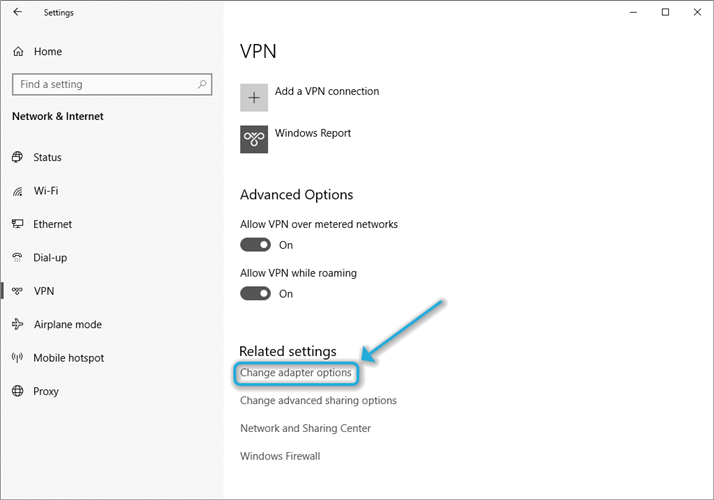
- Desnom tipkom miša kliknite aktivni mrežni adapter
- Odaberite Onemogući
- Desnom tipkom miša kliknite ponovno
- Odaberi Omogućiti
- Provjerite ostaje li problem i dalje
Ponekad neispravan ili spor mrežni adapter može značiti probleme za druge komponente koje ovise o njemu. U ovom slučaju, VPN veza koja koristi vaš mrežni adapter kako bi vam omogućio pristup Internetu, a sve to neprekidno.
Stoga biste mogli primijetiti da jednostavno resetiranje zadanog mrežnog adaptera, bilo žičanog ili bežičnog, lako može zauvijek riješiti problem vašeg VPN povezivanja.
Imajte na umu da neka prijenosna računala imaju namjenski hardverski gumb za brzo onemogućavanje i omogućavanje WiFi funkcije. Radi potpuno istu stvar i treba puno manje vremena.
5. Ponovo pokrenite modem, usmjerivač ili računalo
Ovo ne treba, ili još bolje, ne bi trebao biti dodatni popis detaljnih uputa. To je samo po sebi razumljivo i ne zahtijeva diplomu raketnog inženjera.
Dovoljno je isključiti usmjerivač i / ili modem na nekoliko (~ 10) sekundi i ponovo ga priključiti da biste ga resetirali. Ako ovo još niste probali, razmislite i o ponovnom pokretanju računala.
Postoji dobar razlog zbog kojeg vas bilo koji agent tehničke podrške traži prije nego što isproba druga rješenja. Ako uspije, vaš VPN trebao bi zauvijek zaobići problem povezivanja i sve bi trebalo biti u redu.
6. Isperite DNS
- Udari Pobijediti tipku na tipkovnici
- Tip CMD kada se izmijeni izbornik Start
- Desnom tipkom miša kliknite Naredbeni redak ikona
- Odaberi Pokreni kao administrator
- Upišite sljedeće naredbe upravo ovim redoslijedom:
- ipconfig / flushdns
- ipconfig / registerdns
- ipconfig / puštanje
- ipconfig / obnoviti

- Provjerite ostaje li problem i dalje
Ovo je jednostavno rješenje koje bi vas moglo spasiti od puno glavobolje. Jednostavno uključuje objavljivanje bilo kakvih loših ili zastarjelih podataka i ažuriranje pogrešnih podataka o vezi na vašem sustavu.
VPN vječno povezivanje na Windows 10 može se popraviti
Kad se sve uzme u obzir, ako se čini da je vaša Windows 10 VPN veza zaglavljena u petlji, ne treba očajavati. Puno je popravaka koji mogu osigurati da se stvari vrate u laganu plovidbu, a niti jedna ne zahtijeva opsežno znanje o računalu.
Ako odlučite isprobati bilo koji predloženi popravak, pridržavajte se naših uputa što je bliže moguće. Iako postoji mala šansa da se nešto zabrlja, uvijek biste trebali provjeriti prije izvođenja bilo kakve konfiguracije sustava.
Često postavljana pitanja
Ako tvoj Windows 10 PPTP VPN odjednom se ne povezuje već ste došli na pravo mjesto. Pogledajte naš opsežni vodič za rješavanje problema u kratkom roku.
Ako to otkrijete Windows 10 blokira vaše pokušaje povezivanja s VPN-om, ček pogledajte naš vodič da biste vidjeli kako možete lako zaobići ovaj problem.
Ako želite dati Ugrađena VPN značajka sustava Windows 10 pokušaj, ček pogledajte naš opsežni vodič i pogledajte kako to možete učiniti bez značajnih napora.
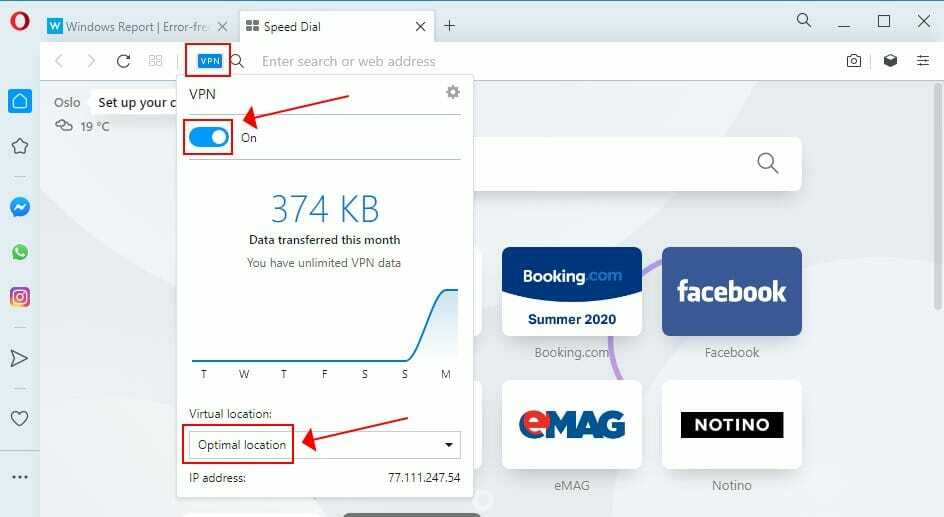
![Najbolji VPN-ovi za Diablo 3, 2 za uživanje u glatkom igranju [bez zastoja]](/f/b11d4da70043efcbe532d3ec0957a2a3.jpg?width=300&height=460)
